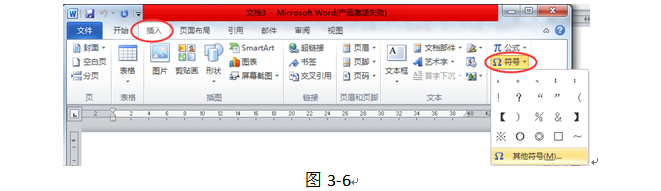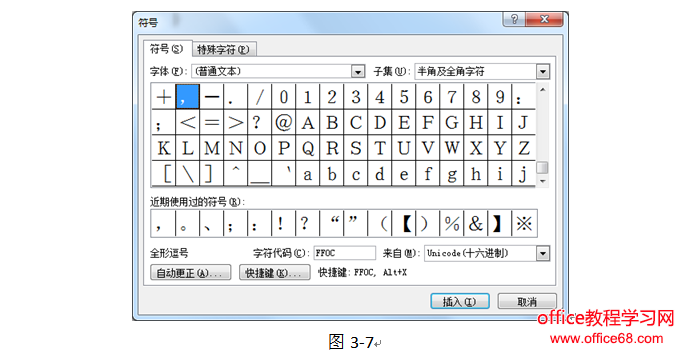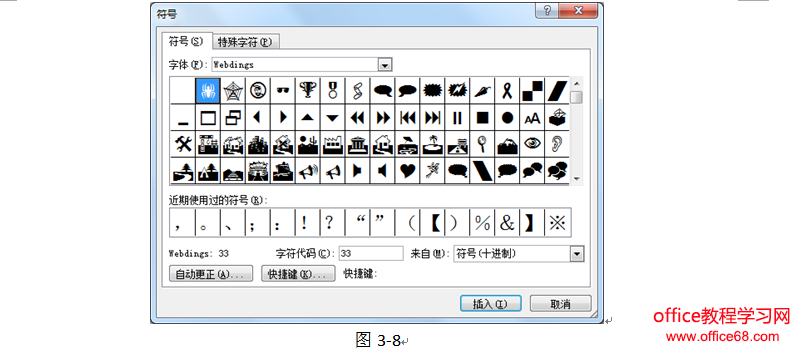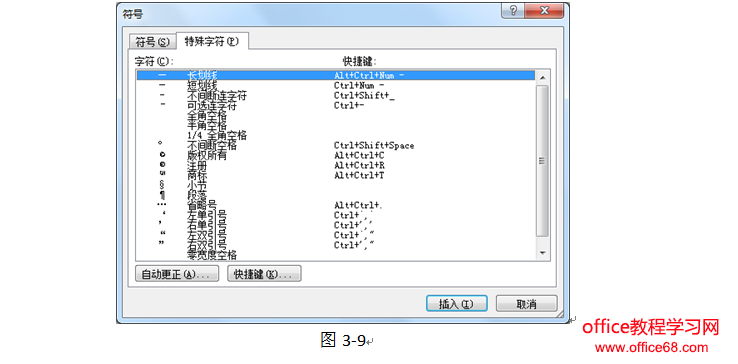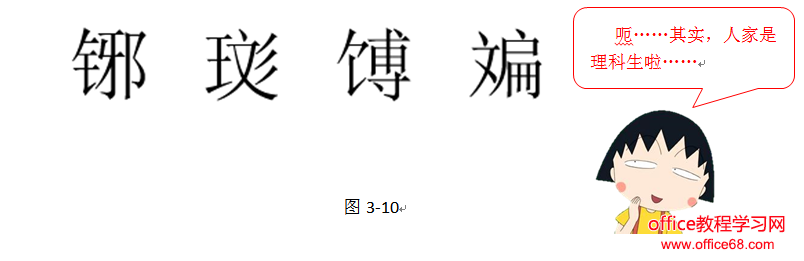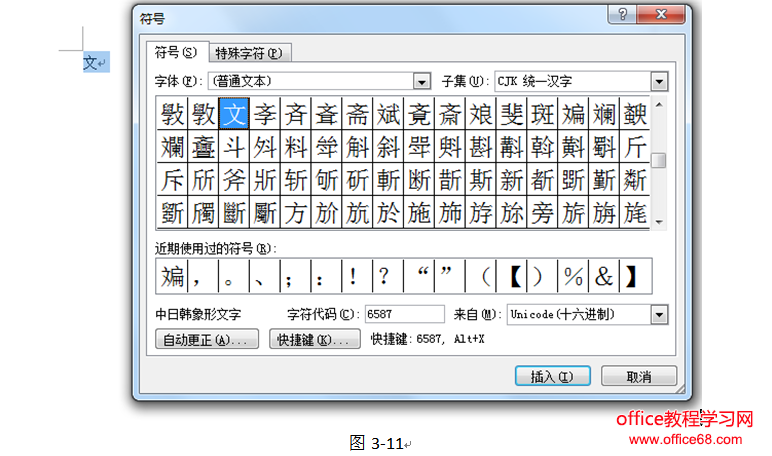|
今天我们要学习如何在文档中输入各种字符。
3. 利用符号对话框
执行“插入符号”命令。
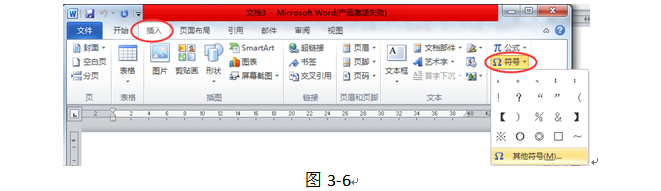
这里会显示一些常用的符号和我们最近使用过的符号。单击“其他符号…”,打开“符号”对话框,如下图:
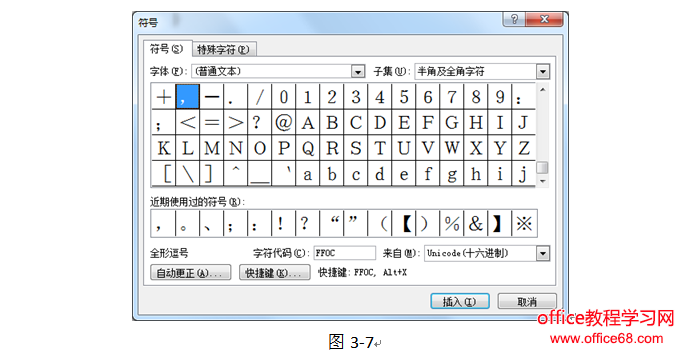
操作大注意:
选择不同的字体,选择不同的子集,出现的符号内容会不同哦~~~如下图:
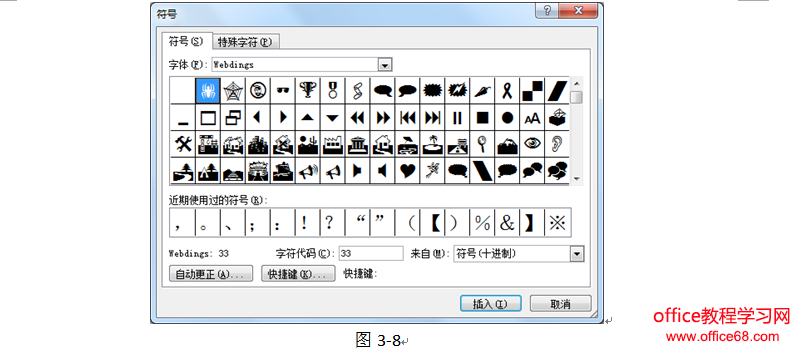
怎么样,够酷炫吧?选择最后的几项字体,会出来一些可爱的图形。快去翻翻,看有哪些您喜欢的符号吧!
提示:常用的不同长度的划线符号(—、–)、版权符号©、注册符号○R等放在“特殊符号”选项卡中的哦~~~
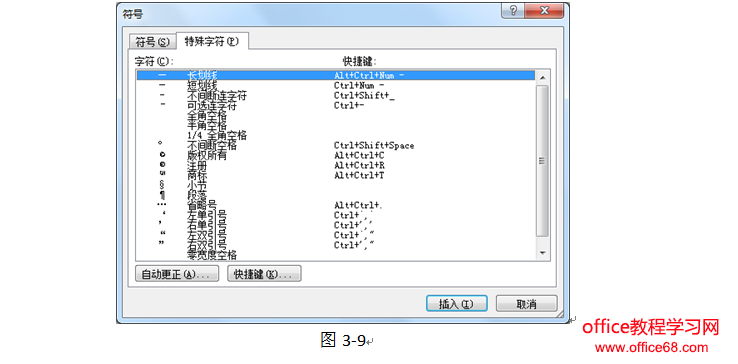
符号学到这里就完了吗?NO!
接下来可是“传内不传外”的绝招哦~~~,看看下面的字符,嘿嘿……
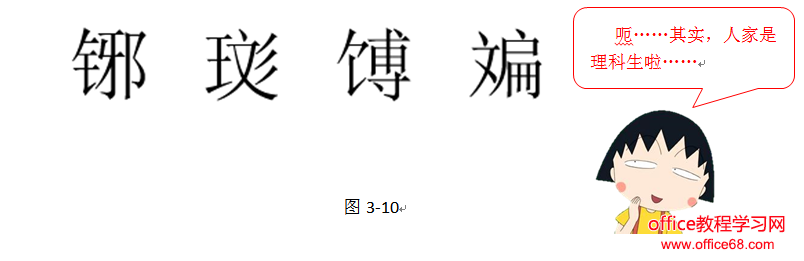
二、疑难字符的输入
“别害羞,三!”不认识也没关系,我们一样可以把这些字给打出来呢!
方法很简单:
先输入偏旁,比如要输入“斒”字,先输入偏旁“文”,然后选中偏旁再执行“插入符号盰他符号”命令,弹出字符对话框,如下图。
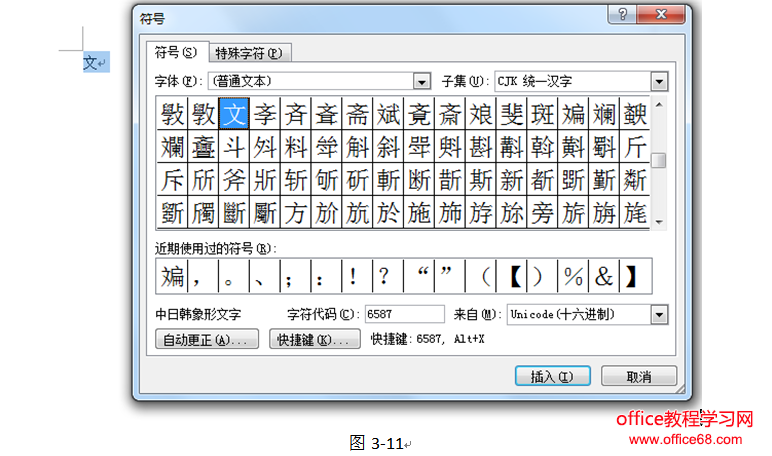
呵呵……发现了没有?这时候对话框中会自动定位到以选择的偏旁开头的疑难文字,找到需要的文字只要双击就可以输入了哦。

看,虽然是疑难文字,但是输入并不难,对吧?
接着,新问题来了。
有个朋友,在钢材市场上班,她问我了一个问题:“我每天都要输入钢筋的型号,钢筋型号中都有个直径符号(喏,就是这个东东“φ”),每次都要复制粘贴,或者重新输入,太慢了,有没有一种方法能帮我快速输入直径符号呢?
当然有办法!
而且办法还不止一种呢!
一起来学习提高工作效率的方法吧。
|